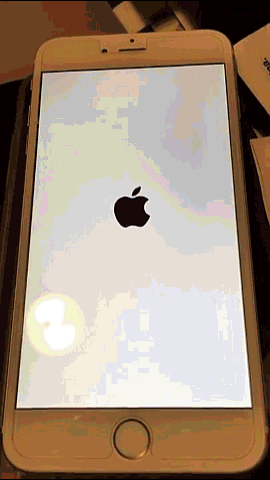iPhoneの電源がいきなり入らなくなる(つかない)と電話がかけられない&電話に出ることができないネットも出来ない、LINEも出来ないととても不便でお困りだと思います。
iPhoneの電源が入らない原因は
- iOSなどのソフトウェアが原因で電源が入らない
- iPhoneの基盤の故障で電源が入らない
- 水濡れがありiPhoneの電源が入らない
- 落下させてしまい衝撃によりiPhoneの電源が入らない
- 本体の湾曲によりiPhoneの電源が入らない
などが想定されます。
また、iPhoneの電源が入らない時の対処法は、
- iPhoneが通電しているかを確認する
- 対処の前にiPhoneのバックアップを確認する
- iPhoneの強制再起動を行う
- DFUによるiPhoneの初期化を行う
- iPhoneの本体交換サービスを受ける
があります。
電源が入らないiPhoneの対処法で改善ができない場合は、
iPhoneの修理が必要になりますので、
- iPhoneの保証を確認
- 保証状況から修理金額の決定
- iPhone本体に外損がある場合は金額が変わる
- iPhoneの修理予約をする
- 代替え機が必要になる場合あり
- iPhoneを探すをオフにする
という流れになってきます。
当サイトと似た文章構成を書くメディアは実務経験のない無資格者が執筆したパクリサイトです。間違った内容の記載も見受けられるのでご注意くださいませ。
アップルバズーカは実務経験ありAppleCare認定資格者のinmanが執筆しております。
この記事ではiPhoneの電源が入らない時の原因と対処法について解説していきます。 「目次から探す」以下をタップすると知りたい情報へジャンプできます。
1.iPhoneの電源が入らない(つかない)症状とは?
iPhoneの電源が入らない状態とは、 iPhoneの本体に通電がしておらず、まったく起動が不能なiPhoneを指します。 iPhoneを充電してみたり、サイレントスイッチを操作したり、電話がかかってきたときにiPhone本体から音が鳴ったり、バイブが動作する場合は、画面が真っ暗な状態になりますので iPhoneの画面が真っ暗になってしまう7つの原因と2つの対処法 をご参照ください。
2.iPhoneの電源が入らない(つかない)原因とは?
iPhoneの電源が入らない場合は下記の原因が考えられます。
- iOSなどのソフトウェアが原因で電源がつかない
- 基盤の故障で電源がつかない
- 水濡れがありiPhoneの電源がつかない
- 落下させてしまいiPhoneの電源がつかない
- 本体の湾曲により電源がつかない
3.電源が入らない(つかない)iPhoneの対処法とは?
iOSなどのソフトウェアが原因で電源が入らない状態になってしまっているiPhoneでしたら、 ソフトウェアの問題をクリアにすることで電源が入らない状態を改善することができる可能性があります。
iPhoneの強制再起動や初期化を行うとiPhoneのデータが消える可能性を含んだ作業になりますので、iPhoneのバックアップを過去に作成されたことがあるかを確認されることをオススメ致します。

3-1.iPhoneのバッテリーを30分以上1時間未満の充電をする
iPhoneの電源が入らない場合は、30分以上1時間未満のバッテリー充電を行います。最低でも30分間の充電を実施することで、正常に起動が確認できるiPhoneであれば通電確認をすることが可能です。(1時間の充電は不要です。)
30分間バッテリーを充電をしてみてもiPhoneの通電確認ができない場合は、iPhone起動する際に関連するシステムが障害を起こしていると通電しない場合がありますので、iPhoneの強制再起動や初期化が必要になってきます。
iPhoneの通電を把握する方法としては、サイレントスイッチを動かした際やiPhoneをLightningケーブルと繋いで充電をした際にヴァイブレーションの振動があるかどうか、または電源入らないiPhoneにイエ電などから電話を掛けてもらい、受電をした際に音や振動があるかどうかによって電源が入らないiPhoneの通電を確認することが可能です。
3-2.iPhoneの強制再起動を行う
iPhoneの強制再起動を行うことで、iOSやソフトウェアの問題が深刻ではない場合は、 iPhoneの電源が入らない状態という問題は改善できる可能性があります。 iPhoneの強制再起動は「スリープボタン」と「ホームボタン」を同時に10秒長押しします。 iPhone6/6plus/6s/6splusの場合は、本体右側と下部の丸いボタンです。  iPhone5/5C/5S/SEの場合は、本体上部と下の丸いボタンを10秒程度長押しします。
iPhone5/5C/5S/SEの場合は、本体上部と下の丸いボタンを10秒程度長押しします。  iPhone7/iPhone7 Plusの場合は、「スリープボタン」と「音量下げるボタン」を同時に10秒長押しします。
iPhone7/iPhone7 Plusの場合は、「スリープボタン」と「音量下げるボタン」を同時に10秒長押しします。  iPhone8シリーズやiPhoneXの場合は 音量の上げるボタンを押して離して、次に音量の下げるボタンを押して離して、スリープボタンを長押しします。
iPhone8シリーズやiPhoneXの場合は 音量の上げるボタンを押して離して、次に音量の下げるボタンを押して離して、スリープボタンを長押しします。  長押ししていると、下記の画面が出てきますが、無視します。
長押ししていると、下記の画面が出てきますが、無視します。  さらに待つと、
さらに待つと、  リンゴマークが出くればOKです。指を離し、iPhoneが起動するのを待ちます。
リンゴマークが出くればOKです。指を離し、iPhoneが起動するのを待ちます。
3-3.DFUモードによる初期化を行う
iPhoneの強制再起動で電源が入らないというトラブルを改善できない場合は、DFUモードによる初期化でiPhoneのiOSをクリアにすることで改善できるかを試します。 DFUモードによる初期化を行うことでiPhoneに保存されている全てのデータが消えますので注意してください。 まずはお使いのパソコンに最新のiTunesをインストールしてください。
DFUモードのステップ(iPhone6s以前の機種の場合)は
- パソコンとiPhoneをライトニングケーブルで接続
- iTunesを起動
- 「スリープボタン」と「ホームボタン」を長押し
- 押したまま6秒で画面が消える
- そのまま4秒経過したら、「スリープボタン」を離す
- 「ホームボタン」を押した状態のまま6秒経つと
- リカバリーのポップアップが出るので、
- 復元と更新へと進めばDFUへ入ります。
iPhone7/iPhone7 Plusの場合は、「ホームボタン」を「音量下げるボタン」に置き換えて操作をしてください。 ※4番で画面が消えるとありますが、電源が入らないiPhoneの場合ですと、画面が真っ暗なままだと思いますので、同時押しをして10秒が経過しましたら、「ホームボタン」/「音量下げるボタン」を離すが分かりやすいと思います。 DFUモードによるiPhoneの初期化を行っても、電源が入らない状態を改善できない場合は、原因はソフトウェアではなく、ハード面の可能性がありますので修理を検討する段階になります。 [quads id=1]
4.電源が入らないiPhoneを修理する前に確認したい6個の注意事項
[box class=”red_box” title=”修理が必要なiPhoneの例”]
- ソフトウェアの問題を クリアにしても改善できなかった 電源がつかないiPhone
- 基盤の故障で電源がつかない
- 水濡れがありiPhoneの電源がつかない
- 落下させてしまいiPhoneの電源がつかない
- 本体の湾曲により電源がつかない
[/box] は、修理対応が必要なiPhoneになってくるのですが、 電源が入らない状態のiPhoneを修理に出す時に必要な6つの確認しておくべきことを解説していきます。
4-1.電源が入らないiPhoneの保証を確認する

電源が入らない状態のiPhoneの保証状況を確認します。
電源が入らないiPhoneの場合ですと「設定」アプリから本体の保証確認に使われるシリアル番号やIMEI番号を把握することができないため、iPhone6s以降の機種はsimトレイの裏側に「IMEI番号」を確認することができます。

iPhone6sより前の機種またはiPhoneSEのIMEI記載箇所
iPhone6s以前の機種またはiPhoneSEの場合は、本体の背面にIMEI番号の記載があるのでそこで把握することができます。
IMEIが分かりましたら、 保証状況とサービス期間を確認するへ入力します。  電源が入らないiPhoneの本体に画面割れや、水濡れ、本体の湾曲、落下痕が無く、保証期間内であれば、無償での対応が可能かと思います。 参考:「iPhoneの保証状況や期間を確認する3つの方法とは?」
電源が入らないiPhoneの本体に画面割れや、水濡れ、本体の湾曲、落下痕が無く、保証期間内であれば、無償での対応が可能かと思います。 参考:「iPhoneの保証状況や期間を確認する3つの方法とは?」
4-2.電源が入らないiPhone修理の金額はいくら?
AppleCare+期間内または1年の製品保証期間内であれば、無償での交換が可能ですが、どういう場合に有料での対応になるのかをご説明していきます。
4-2-1.iPhoneの保証期間が過ぎてしまっている場合
ソフトウェアの問題をクリアにしても改善できなかった電源が入らないiPhone 基盤の故障で電源が入らない といった自然故障による不具合であっても、有償での本体交換の金額は発生してきますので、注意が必要です。
| 機種名 | 保証期間切れ |
|---|---|
| iPhone XS Max | 73224円 |
| iPhone XS | 67392円 |
| iPhone XR | 49032円 |
| iPhone X | 67392円 |
| iPhone 8 Plus | 49032円 |
| iPhone 8 | 42984円 |
| iPhone 7 Plus | 42984円 |
| iPhone 6s Plus | 40392円 |
| iPhone 6 Plus | 40392円 |
| iPhone 7 | 39312円 |
| iPhone 6s | 36504円 |
| iPhone 6 | 36504円 |
| iPhone SE | 32832円 |
| iPhone 5c | 32832円 |
| iPhone 5s | 32832円 |
| iPhone 5 | 32832円 |
4-2-2.水濡れがありiPhoneの電源が入らない
水濡れが原因で、電源が入らない状態になる場合ですと、電源が入らない原因が水濡れにあると推定されてしまうので、 有償での本体交換の対応になります。 iPhoneの水濡れの例 液体侵入インジケータを確認する iPhone Xの場合  iPhone 8、iPhone 8 Pulsの場合
iPhone 8、iPhone 8 Pulsの場合  iPhone 7、iPhone 7 Plusの場合
iPhone 7、iPhone 7 Plusの場合  iPhone 6、iPhone 6 Plus iPhone 6s、iPhone 6s Plusの場合
iPhone 6、iPhone 6 Plus iPhone 6s、iPhone 6s Plusの場合  iPhone 5、iPhone 5C iPhone 5s、iPhone SEの場合
iPhone 5、iPhone 5C iPhone 5s、iPhone SEの場合  水濡れによる電源が入らないiPhone本体交換の金額は下記になります。
水濡れによる電源が入らないiPhone本体交換の金額は下記になります。
| 機種名 | AppleCare+あり | 9月7日まで購入(2016) | AppleCare+なし |
|---|---|---|---|
| iPhone XS Max | 12744円 | 73224円 | |
| iPhone XS | 12744円 | 67392円 | |
| iPhone XR | 12744円 | 49032円 | |
| iPhone X | 12744円 | 67392円 | |
| iPhone 8 Plus | 12744円 | 49032円 | |
| iPhone 8 | 12744円 | 42984円 | |
| iPhone 7 Plus | 12744円 | 42984円 | |
| iPhone 6s Plus | 12744円 | 40392円 | |
| iPhone 6 Plus | 12744円 | 7800円 | 40392円 |
| iPhone 7 | 12744円 | 39312円 | |
| iPhone 6s | 12744円 | 36504円 | |
| iPhone 6 | 12744円 | 7800円 | 36504円 |
| iPhone SE | 12744円 | 7800円 | 32832円 |
| iPhone 5c | 12744円 | 7800円 | 32832円 |
| iPhone 5s | 12744円 | 7800円 | 32832円 |
| iPhone 5 | 7800円 | 7800円 | 32832円 |
4-2-3.落下させてしまいiPhoneの電源が入らない
電源が入らない原因が落下によるものだと推定されてしまうので、有償での本体交換になる可能性が高いです。 落下により電源が入らないiPhone本体交換の金額は下記になります。
| 機種名 | AppleCare+あり | 9月7日まで購入(2016) | AppleCare+なし |
|---|---|---|---|
| iPhone XS Max | 12744円 | 73224円 | |
| iPhone XS | 12744円 | 67392円 | |
| iPhone XR | 12744円 | 49032円 | |
| iPhone X | 12744円 | 67392円 | |
| iPhone 8 Plus | 12744円 | 49032円 | |
| iPhone 8 | 12744円 | 42984円 | |
| iPhone 7 Plus | 12744円 | 42984円 | |
| iPhone 6s Plus | 12744円 | 40392円 | |
| iPhone 6 Plus | 12744円 | 7800円 | 40392円 |
| iPhone 7 | 12744円 | 39312円 | |
| iPhone 6s | 12744円 | 36504円 | |
| iPhone 6 | 12744円 | 7800円 | 36504円 |
| iPhone SE | 12744円 | 7800円 | 32832円 |
| iPhone 5c | 12744円 | 7800円 | 32832円 |
| iPhone 5s | 12744円 | 7800円 | 32832円 |
| iPhone 5 | 7800円 | 7800円 | 32832円 |
4-2-4.本体の湾曲により電源がつかない(入らない)

電源が入らない原因がiPhone本体の湾曲によるものだと、推定されてしまうので、有償での本体交換になる可能性が高いです。 湾曲による電源がつかないiPhone本体交換の金額は下記になります。
| 機種名 | AppleCare+あり | 9月7日まで購入(2016) | AppleCare+なし |
|---|---|---|---|
| iPhone XS Max | 12744円 | 73224円 | |
| iPhone XS | 12744円 | 67392円 | |
| iPhone XR | 12744円 | 49032円 | |
| iPhone X | 12744円 | 67392円 | |
| iPhone 8 Plus | 12744円 | 49032円 | |
| iPhone 8 | 12744円 | 42984円 | |
| iPhone 7 Plus | 12744円 | 42984円 | |
| iPhone 6s Plus | 12744円 | 40392円 | |
| iPhone 6 Plus | 12744円 | 7800円 | 40392円 |
| iPhone 7 | 12744円 | 39312円 | |
| iPhone 6s | 12744円 | 36504円 | |
| iPhone 6 | 12744円 | 7800円 | 36504円 |
| iPhone SE | 12744円 | 7800円 | 32832円 |
| iPhone 5c | 12744円 | 7800円 | 32832円 |
| iPhone 5s | 12744円 | 7800円 | 32832円 |
| iPhone 5 | 7800円 | 7800円 | 32832円 |
4-2-5.電源が入らないiPhoneは即日対応できない場合がある
電源が入らない状態のiPhoneの場合ですと、iPhone本体のLightningコネクタが認識できないという問題が併発していますと、即日で対応できない可能性があります。 自然故障での電源が入らない状態のiPhoneでしたら可能性は低いですが、水濡れをしたiPhoneなどで、同時にLightningコネクタも 水濡れで認識しなくなった場合に、即日の対応が不可となります。 即日の対応が不可の場合は、Apple修理センター経由の1週間の修理対応になりますので注意が必要です。
4-3.電源が入らないiPhoneの貸出機はあるのか?
電源が入らないiPhoneを修理に出す場合に貸出機は必要なのか? ということですが、貸出機が必要になってくるのは、 電源が入らないiPhoneがLightningコネクタにLightningケーブルが認識できないという問題が併発した場合には、 1週間の修理対応になりますので、貸出機が必要になってきます。 自然故障による電源が入らないiPhoneでしたら、Apple正規店で貸出機が在庫があれば、出ると思いますが、 水濡れなどの有償事由での電源つかないiPhoneですと、貸出機は自分で準備をする必要がありますので、注意が必要です。
4-4.iPhoneはどこで修理をするのか?
電源が入らない状態のiPhoneを修理ができる場所は、大きく分けますと、 直営店のApple Storeと正規代理店のApple正規サービスプロバイダがあります。 Apple Storeの店舗数は、全国7店舗で内訳は、宮城県1店舗、東京都3店舗、愛知県1店舗、大阪府1店舗、福岡県1店舗であるのに対し、 正規サービスプロバイダでしたら、全国に100店舗以上ありますのでApple Storeよりも比較的身近でApple Storeと同等の修理サービスを受けることが可能です。 全国の正規サービスプロバイダ一覧
4-5.iPhone修理の予約は必要なのか?
Apple Storeの修理サービスが受けられるGenius Barは完全予約制になります。 Apple Storeの場所と時期によっては、3日先でないと予約が取れないという混雑状況なので 正規サービスプロバイダですと、当日来店で修理が出来る拠点もありますが、やはり同様の混雑状況の可能性がありますので、 予約されてからお店に行かれることをオススメ致します。 修理の予約はビックカメラ、カメラのキタムラ、クイックガレージが予約を承っています。
4-6.iPhoneを探すをオフにする
電源が入らない状態のiPhoneを修理に出す場合は、 iPhoneを探すというiPhoneに設けられたセキュリティの機能をオフにする必要があります。
4-6-1.iPhoneを探すとは?
「iPhoneを探す」とは お使いのiPhone、 iPad、iPod touch、 Apple Watch、 Macの紛失や盗難が 発生した場合に、 デバイスの位置情報を 確認して保護するのに役立ちます。 「iPhoneを探す」を お使いのデバイスで 設定しておくと、 以下のことが できるようになります。
- 地図上でデバイスの位置情報を確認する
- サウンドを再生してデバイスを見つける
- 紛失モードを使ってデバイスをロック、追跡する
- デバイス上のすべての個人情報をリモート消去する
4-6-2.iPhoneを探すをオフにする方法
電源が入らない状態のiPhoneですと、iPhone本体から「iPhoneを探す」の機能をオフにすることが出来ないため、 iCloud.comにサインインしてiPhoneを探すをオフにする必要があります。  iPhoneを探すをオフにしたいiPhoneのSIMカードを抜いておきます。
iPhoneを探すをオフにしたいiPhoneのSIMカードを抜いておきます。  iCloud.comにアクセスしてAppleIDとパスワードを入力します。
iCloud.comにアクセスしてAppleIDとパスワードを入力します。  次に「iPhoneを探す」を押します
次に「iPhoneを探す」を押します  iPhoneの所在地情報がマップと共に表示されますので、画面上部の「すべてのデバイス」を押して「所在地を確認中」と読み込み中状態なのを確認します。
iPhoneの所在地情報がマップと共に表示されますので、画面上部の「すべてのデバイス」を押して「所在地を確認中」と読み込み中状態なのを確認します。  読み込みが完了すると、緑色がオンライン黒丸がオフライン状態と確認できます。
読み込みが完了すると、緑色がオンライン黒丸がオフライン状態と確認できます。  オフにしたいiPhoneの横のとじるマークを押して削除をします。
オフにしたいiPhoneの横のとじるマークを押して削除をします。  iPhoneを画面から削除しますか?と出ましたら、「削除」を押すと、iPhoneを探すがオフになります。 その他のiPhoneを探すをオフにするやり方は以下を参考にしてください。
iPhoneを画面から削除しますか?と出ましたら、「削除」を押すと、iPhoneを探すがオフになります。 その他のiPhoneを探すをオフにするやり方は以下を参考にしてください。
4-6-3.iPhoneを探すのステータスを確認する
iCloud.comからiPhoneを探すをオフにする作業をしましたら、ステータスがきちんとオフに切り替わったかを アクティベーションロックのサイトで確認します。 追記:2017/02/04 アクティベーションロックのサイト(https://www.icloud.com/activationlock/)は閉鎖したため、この確認方法は使えなくなりました。iPhoneを画面から削除しますか?→で削除をした後に、削除した端末がすべてのデバイスの一覧から表示が消えていれば、iPhoneを探すのオフは完了しています。  IMEIを打ち込んで確認してください。 アクティベーションロック:オフと表示されていれば、OKです。
IMEIを打ち込んで確認してください。 アクティベーションロック:オフと表示されていれば、OKです。  [quads id=3]
[quads id=3]
5.あなたに必要な行動ステップとは?
iPhoneの電源つかない状態になってしまった時にあなたが取るべき行動は、
- iPhoneの 過去のバックアップ状況を確認する
- 30分間のバッテリー充電をする
- 強制再起動を試す
- DFUによる本体初期化を試す
- 改善できない場合は修理を視野に入れる
- Phoneの保証を確認する
- 修理を依頼する場合はお店を予約する
- iPhoneを探すを オフにする
- 本体を持参して来店する
といった流れがスムーズに解決することが出来るかと思います。
6.[追記]修理をすると損してしまう条件とは?
場合によっては修理をすると、金銭的に損をしてしまう場合があります。 修理をすると損をしてしまう条件などは、iPhoneの修理より機種変更がベターな4つの条件とは?をご参照ください。
 Copyright secured by Digiprove © 2017
Copyright secured by Digiprove © 2017